Optimice la calidad JPG en archivos PDF con GroupDocs.Viewer .NET
Introducción
¿Tiene problemas con la calidad de imagen al convertir presentaciones a PDF? Ya sea que su presentación contenga imágenes JPG de alta calidad o necesite mantener la fidelidad visual en un documento, optimizar la calidad de la imagen es esencial. Esta guía completa le muestra cómo usar GroupDocs.Viewer para .NET para ajustar y mejorar la calidad de las imágenes JPG incrustadas en sus salidas PDF.
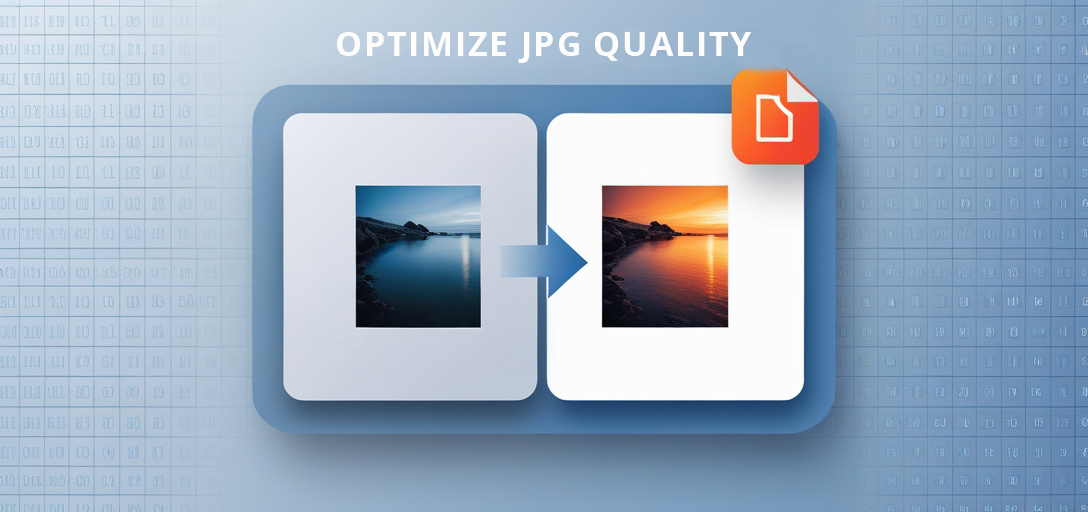
En este tutorial, cubriremos:
- Representación de documentos como archivos PDF de alta calidad con imágenes optimizadas
- Técnicas para ajustar y perfeccionar la configuración de la imagen
- Procesamiento eficiente de documentos con GroupDocs.Viewer
¡Exploremos cómo mejorar la calidad de tu imagen sin problemas!
Prerrequisitos
Antes de comenzar, asegúrese de tener lo siguiente:
- GroupDocs.Viewer para .NET biblioteca (versión 25.3.0)
- Un entorno de desarrollo como Visual Studio
- Comprensión básica de los conceptos de C# y .NET Framework
Configuración de GroupDocs.Viewer para .NET
Para comenzar, instale el paquete necesario utilizando uno de los siguientes métodos:
Consola del administrador de paquetes NuGet
Ejecute este comando en su consola:
Install-Package GroupDocs.Viewer -Version 25.3.0
CLI de .NET
Alternativamente, utilice este comando en su terminal:
dotnet add package GroupDocs.Viewer --version 25.3.0
Pasos para la adquisición de la licencia
GroupDocs ofrece una prueba gratuita para probar sus funciones antes de comprar. Obtenga una licencia temporal. aquíPara tener acceso completo, considere comprar una licencia en Página de compra de GroupDocs.
Una vez instalado, inicialice GroupDocs.Viewer con el siguiente fragmento de código C#:
using GroupDocs.Viewer;
// Inicialice el objeto Viewer con la ruta de su documento
using (Viewer viewer = new Viewer("SamplePptxWithJpg.pptx"))
{
// Configuración básica aquí
}
Guía de implementación
Analicemos los pasos para optimizar la calidad JPG en la salida PDF.
Ajustar la calidad de las imágenes JPG incrustadas
Aunque GroupDocs.Viewer no expone directamente un JpegQuality opción (a partir de la versión 25.3.0), comprender cómo configurar las opciones es crucial para futuras actualizaciones o implementaciones personalizadas.
Implementación paso a paso:
Inicializar su documento
Configure su entorno e inicialice el objeto Visor con la ruta de su documento:
using System.IO;
using GroupDocs.Viewer;
using GroupDocs.Viewer.Options;
string outputDirectory = Path.Combine(@"YOUR_OUTPUT_DIRECTORY");
string filePath = Path.Combine(outputDirectory, "output.pdf");
if (!Directory.Exists(outputDirectory))
{
Directory.CreateDirectory(outputDirectory);
}
using (Viewer viewer = new Viewer(@"YOUR_DOCUMENT_DIRECTORY\SamplePptxWithJpg.pptx"))
{
// Proceder a configurar las opciones de visualización
}
Crear opciones de visualización de PDF
Crear una instancia de PdfViewOptions donde puedes especificar tu ruta de salida:
PdfViewOptions options = new PdfViewOptions(filePath);
// Los futuros ajustes de la configuración de calidad de imagen se colocarán aquí.
Representación del documento
Renderice su documento utilizando las opciones de visualización configuradas:
viewer.View(options);
Este fragmento de código guarda el PDF renderizado en el directorio de salida especificado con la configuración de calidad actual.
Consejos para la solución de problemas
- Errores de ruta de archivo:Asegúrese de que las rutas de los archivos sean correctas y accesibles para su aplicación.
- Problemas de permisos:Verifique si su aplicación tiene permisos de escritura para el directorio de salida.
- Conflictos de versiones de la biblioteca:Consulte la documentación más reciente para obtener notas de compatibilidad sobre las versiones de la biblioteca.
Aplicaciones prácticas
Optimizar la calidad JPG en archivos PDF puede resultar beneficioso en situaciones como:
- Presentaciones profesionales:Mantenga imágenes de alta calidad al distribuir diapositivas en formato PDF.
- Archivos de fotografía digital:Convierta álbumes de fotos en archivos PDF de alta fidelidad para compartir o archivar.
- Sistemas de gestión de documentos:Asegure la claridad de la imagen al convertir documentos a un formato estandarizado como PDF.
La integración de GroupDocs.Viewer con otros sistemas .NET permite una gestión fluida de documentos, mejorando la productividad y la eficiencia en entornos empresariales.
Consideraciones de rendimiento
Para garantizar un rendimiento óptimo:
- Optimizar el tamaño de la imagen:Equilibre la calidad y el tamaño del archivo ajustando la resolución de la imagen.
- Gestión eficiente de recursos: Usar
usingdeclaraciones para eliminar adecuadamente las instancias de Viewer. - Procesamiento asincrónico:Ejecute operaciones pesadas de forma asincrónica para mantener su aplicación respondiendo.
Conclusión
Ahora comprende a fondo cómo usar GroupDocs.Viewer para .NET para optimizar la calidad JPG en archivos PDF. Esta función puede mejorar significativamente el aspecto visual y la usabilidad de sus documentos. A medida que avance, explore las funciones y personalizaciones más avanzadas disponibles con GroupDocs.Viewer.
Para explorar más, consulte recursos adicionales o experimente con diferentes configuraciones para satisfacer sus necesidades específicas.
Sección de preguntas frecuentes
- ¿Puedo ajustar la calidad de la imagen directamente con GroupDocs.Viewer?
- Actualmente, no se expone el ajuste directo de la calidad JPG, pero es posible que futuras versiones incluyan esta función.
- ¿Cuáles son los beneficios de utilizar GroupDocs.Viewer para .NET?
- Ofrece capacidades de representación de documentos perfectas en varios formatos y plataformas.
- ¿Cómo puedo manejar documentos grandes de manera eficiente con GroupDocs.Viewer?
- Considere procesar en fragmentos más pequeños o utilizar métodos asincrónicos para administrar el uso de recursos de manera efectiva.
- ¿GroupDocs.Viewer es adecuado para aplicaciones empresariales?
- Sí, está diseñado para gestionar la representación de documentos de gran volumen con funciones de rendimiento sólidas.
- ¿Dónde puedo encontrar más información sobre las funciones avanzadas?
- Visita el Documentación de GroupDocs y referencia API para obtener información detallada.